全站銷售評論:多合一 WordPress 閃購插件
已發表: 2022-10-12需要在您的 WordPress 電子商務商店或會員網站上進行全站銷售?
Sitewide Sales 插件是一款一體化銷售工具,涵蓋了開展全站銷售所需的一切。 這不僅包括設置折扣規則的能力,還包括橫幅、登陸頁面,甚至績效報告,以便您了解銷售情況。
您將能夠使用您最喜歡的構建器為您的交易設計登陸頁面和橫幅。
然後,您的折扣促銷將根據您的設置自動運行,您將能夠使用績效報告跟踪它的進展情況。
它不僅適用於 WooCommerce——Sitewide Sales 還支持 Easy Digital Downloads、Paid Memberships Pro 和自定義實施(當然,除了對 WooCommerce 的內置支持之外)。
在我們動手的全站銷售評論中,我們將讓您更深入地了解該插件提供的功能,並向您展示它如何創建全站銷售。
全站銷售回顧:插件有什麼作用?
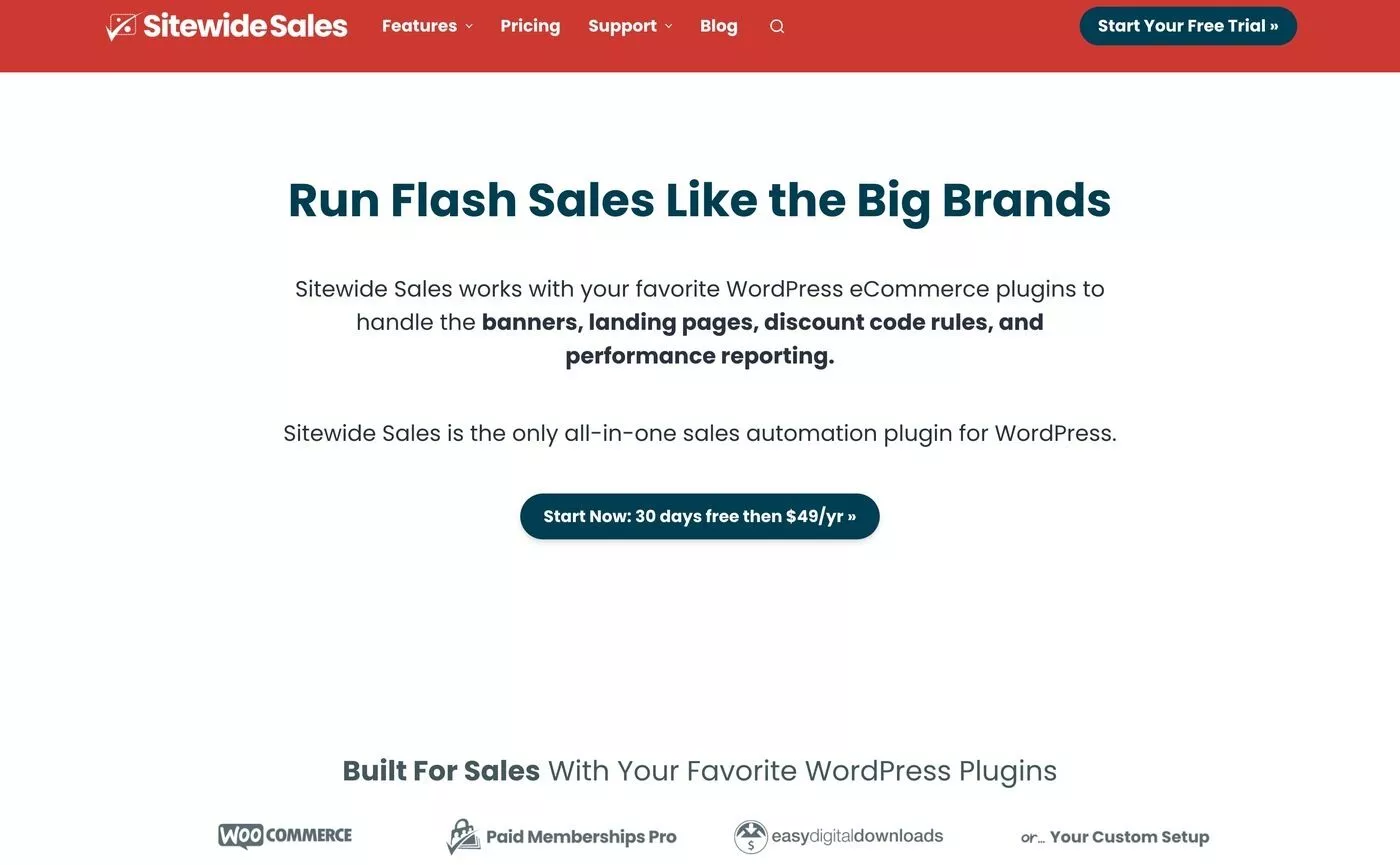
Sitewide Sales 旨在成為一個一體化工具,幫助您管理在電子商務網站、會員網站、在線課程等上進行促銷活動的各個方面。
您可以將其用於您自己的定制促銷活動,以及舉辦常見的全社會活動,例如黑色星期五。
一般來說,我會將 Sitewide Sales 的功能分解為三個“桶”:
- 交易配置/設置– 該插件可以處理設置全站銷售的實際技術細節。 例如,您可以創建折扣規則、設置開始/結束日期、限制對交易的訪問等。
- 促銷– 該插件為您提供了一些功能,可幫助您促銷交易並推動更多銷售。 這包括您可以在網站的不同部分顯示的專用登錄頁面和銷售橫幅。
- 報告——該插件提供詳細的分析/報告,以便您可以跟踪銷售業績。 您將能夠看到您的橫幅和登陸頁面的覆蓋面,以及您的銷售產生的收入和訂單。
您可能可以使用一堆不同的插件來完成類似的設置,但 Sitewide Sales 的最大好處之一是它全部集成到一個工具/工作流程中,這有助於您更高效地工作。
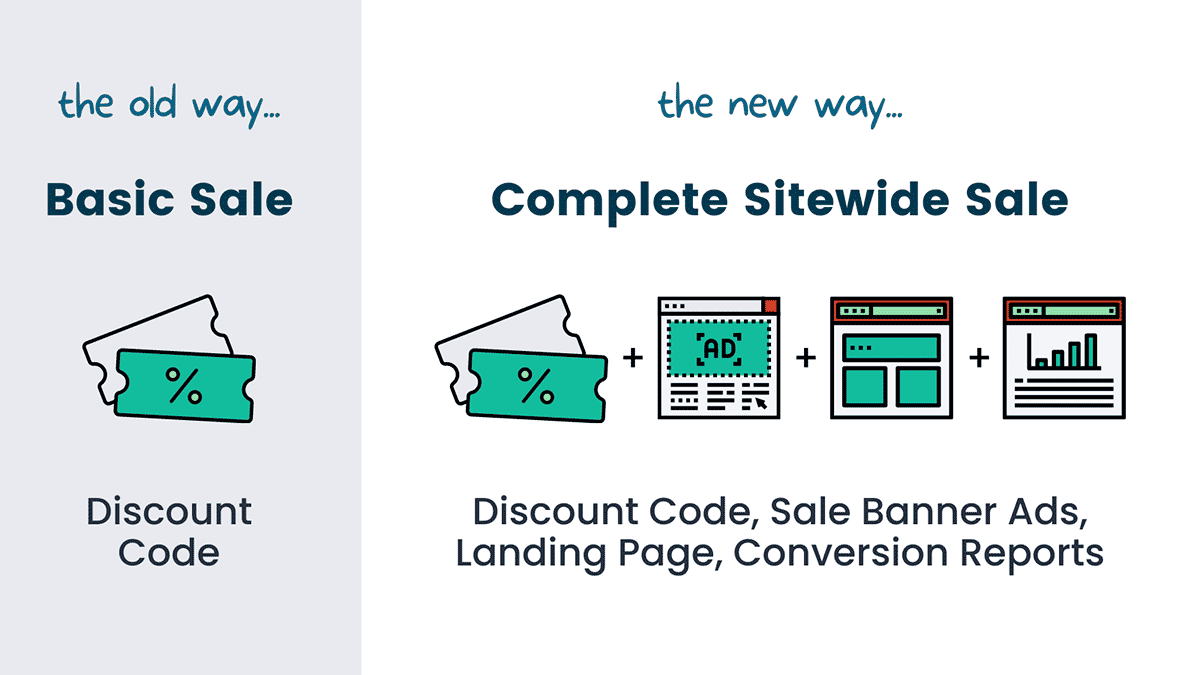
這種多合一方法還打開了一些您在使用單獨工具時可能無法獲得的獨特配置。
例如,您只能將折扣應用於查看過您的銷售著陸頁的用戶,您會看到許多品牌使用這種策略來進行更有針對性的促銷活動。
目前,Sitewide Sales 為以下 WordPress 電子商務工具提供內置支持:
- WooCommerce
- 輕鬆數字下載
- 付費會員專業版(這很快就會有意義)
還有一個自定義模塊選項,可讓您通過其他工具跟踪轉化情況。
以下是您通過 Sitewide Sales 獲得的其他一些顯著功能:
- 頁面構建器與 Elementor 和 Divi 的兼容性– 這使您可以按銷售期控制模塊的顯示。 例如,您只能在銷售之前、之後或期間展示它。 這有助於根據銷售狀態自定義登錄頁面設計。
- 塊編輯器支持 (Gutenberg) – 您在塊編輯器中獲得類似的可見性控件,以及一個特殊的倒數計時器塊。
- 簡碼– 如果您使用的是經典編輯器或其他頁面構建器插件,Sitewide Sales 還提供簡碼來幫助您自定義登錄頁面。
- PHP 操作和過濾器掛鉤– 對於開發人員,Sitewide Sales 帶有許多操作和過濾器掛鉤,可幫助您使用代碼自定義所有內容。
Sitewide Sales 來自 Stranger Studios,它可能以付費會員專業版而聞名,這是最受歡迎的 WordPress 會員插件之一。 基本上,它來自一個成熟的團隊。
如何使用全站銷售來設置促銷
既然您知道了全站銷售的作用,那麼讓我們來了解一下實際設置您的第一個 WordPress 全站促銷是什麼感覺。
對於此示例,我使用的是使用 WooCommerce 創建的電子商務商店,但請記住,Sitewide Sales 具有其他集成功能,包括 Easy Digital Downloads 和 Paid Memberships Pro(以及自定義選項)。
1. 創建新銷售並選擇日期
首先,您將前往 WordPress 儀表板中的Sitewide Sales → Add New以創建您的第一筆交易。
在界面的頂部,您可以為您的銷售命名一個內部名稱以幫助您記住它。 然後,您可以設置交易的開始和結束日期/時間。
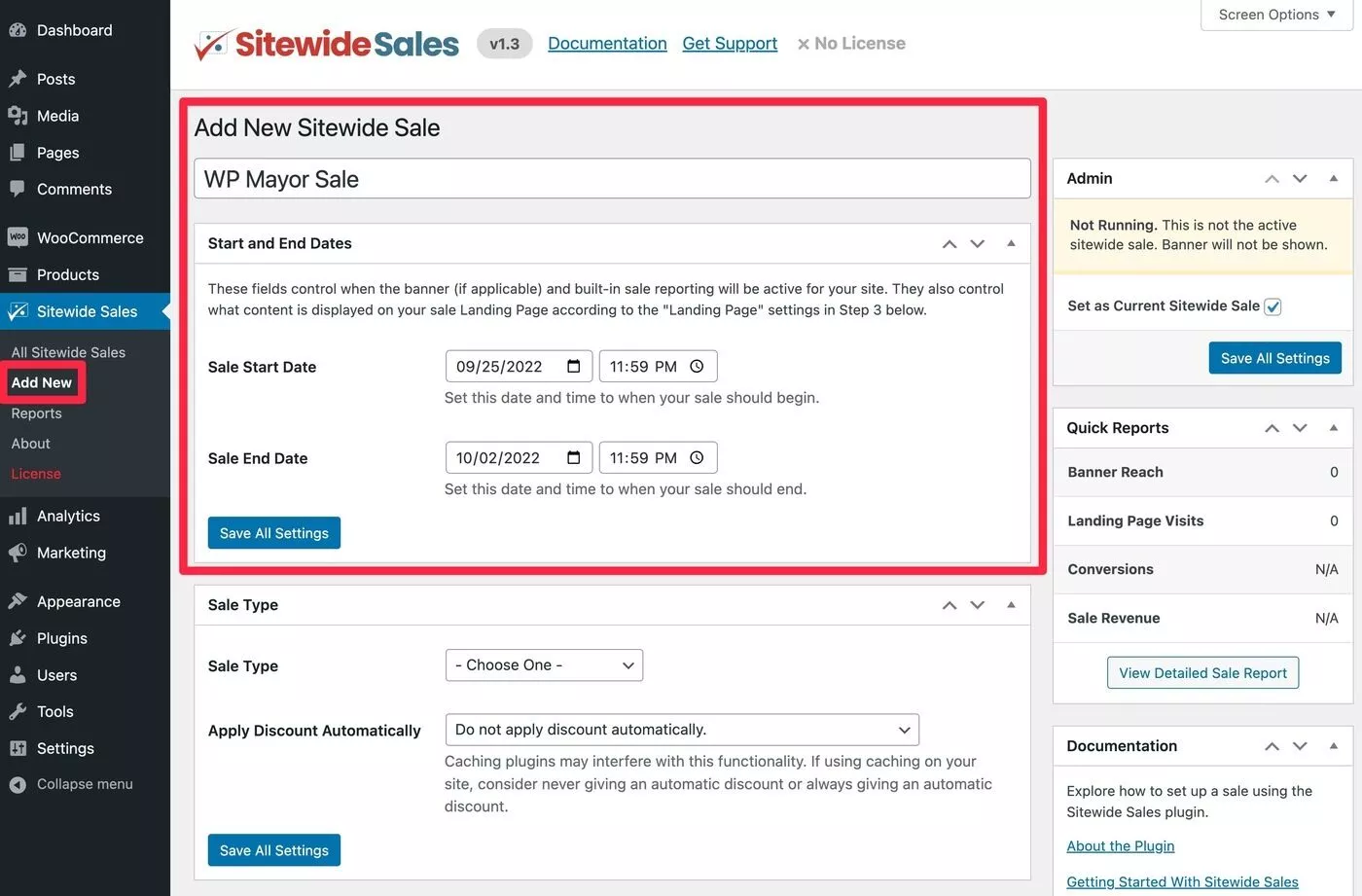
2.設置銷售類型
接下來,您可以設置銷售類型,它可以讓您控制交易的折扣。
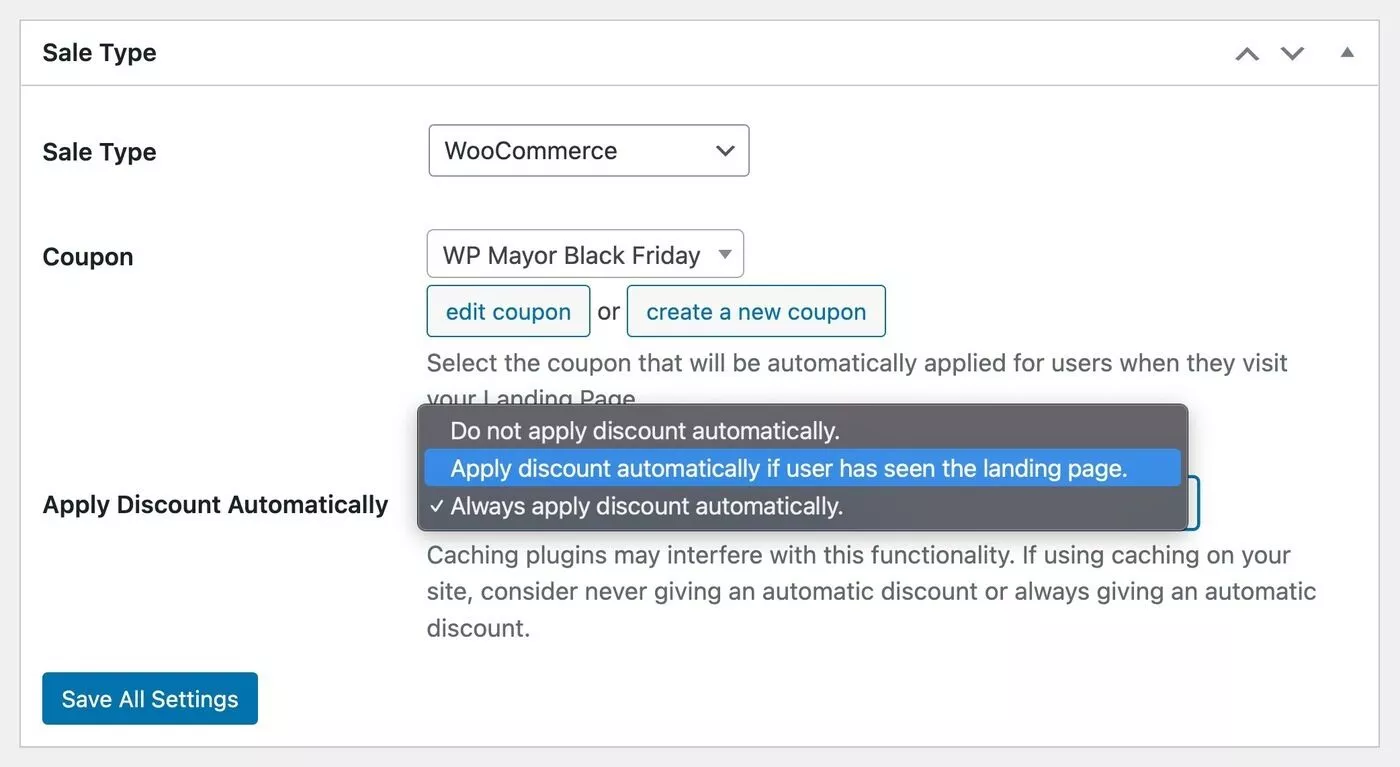
首先,使用銷售類型下拉菜單選擇您的平台,在我的示例中是 WooCommerce。
這將擴展一些額外的選項。
為了控制折扣本身,Sitewide Sales 通過連接到 WooCommerce 優惠券(使您可以訪問所有優惠券折扣規則)來工作。 因此,您需要創建一個常規的 WooCommerce 優惠券來控制購物者收到的實際折扣。 然後,您將使用優惠券下拉菜單選擇該優惠券。
儘管如此,您仍然可以自動應用折扣。 也就是說,購物者無需手動輸入優惠券即可獲得折扣(但如果您確實喜歡這種方式,也可以這樣設置)。
在此之下,您可以使用“自動應用折扣”下拉菜單從三個選項中選擇如何應用折扣:
- 不要自動應用折扣——客戶需要手動輸入優惠券才能獲得交易。
- 如果用戶看到了著陸頁,則自動應用折扣——折扣將自動應用於購物者,但僅適用於專門查看過此交易的著陸頁的購物者(下一個著陸頁)。
- 始終自動應用折扣——折扣將自動應用於所有購物者,無論他們是否查看過此交易的登陸頁面。
對於這兩個自動選項,客戶仍會在單個產品頁面上看到折扣價。 也就是說,他們不需要像使用“普通”優惠券那樣等到結賬時才能看到促銷價格。
3. 設置銷售著陸頁
接下來,您可以為您的銷售創建一個專門的登陸頁面。
此步驟是可選的——您不需要創建一個。 您可以使用橫幅(下一個)或其他促銷渠道(例如電子郵件)將人們直接引導至打折產品。
但是,使用一個專門的頁面來宣傳您的交易會很有幫助。
根據您配置上述銷售類型的方式,這可能僅用於一般信息和促銷。 或者,它可能會控制人們是否獲得折扣。
要設置它,您需要做的就是選擇/創建一個常規的 WordPress 頁面。
這種方法很好,因為它意味著您可以使用任何構建器來創建您的著陸頁。 您可以堅持使用本機塊編輯器或使用您最喜歡的頁面構建器插件,例如 Elementor、Divi 或其他。
如果您確實使用本機塊編輯器,該插件會為您提供專用塊,以根據交易狀態顯示不同的內容。 例如,您可以在交易開始前顯示一組內容,在交易期間顯示另一組內容,在交易結束後顯示第三個內容狀態。

您還可以獲得另一個專用塊來為您的銷售添加倒數計時器。
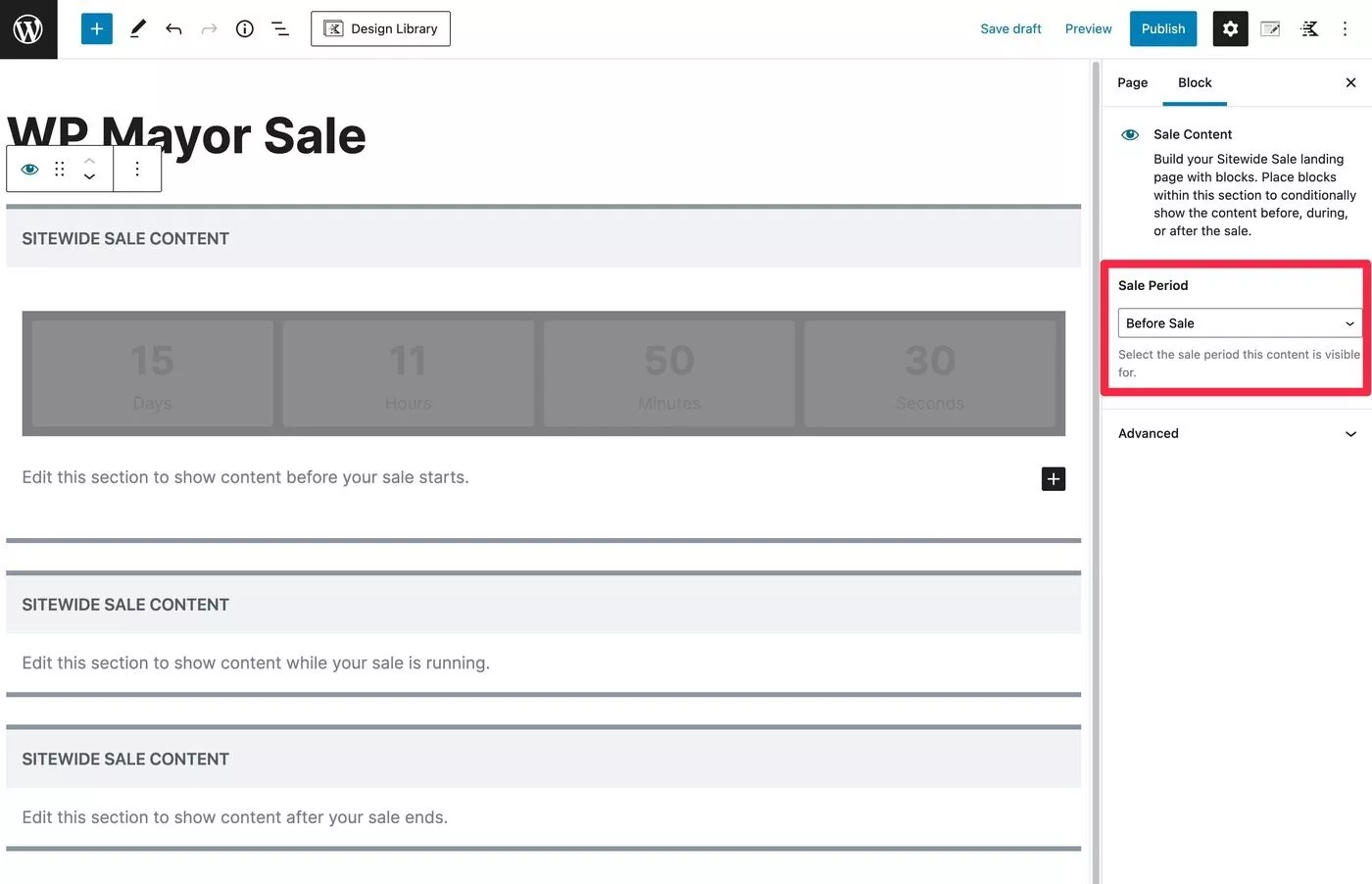
能夠提前設置這些不同的“狀態”非常好,因為這意味著您的著陸頁將始終準確,並且您也不會浪費流量。 您還可以使用“售後”狀態,即使在交易完成後仍以最佳方式推廣您的商店。
正如我之前提到的,該插件還為 Elementor 和 Divi 提供內置集成,以便您可以根據交易狀態顯示/隱藏模塊或部分。
這是它在 Elementor 中的樣子:
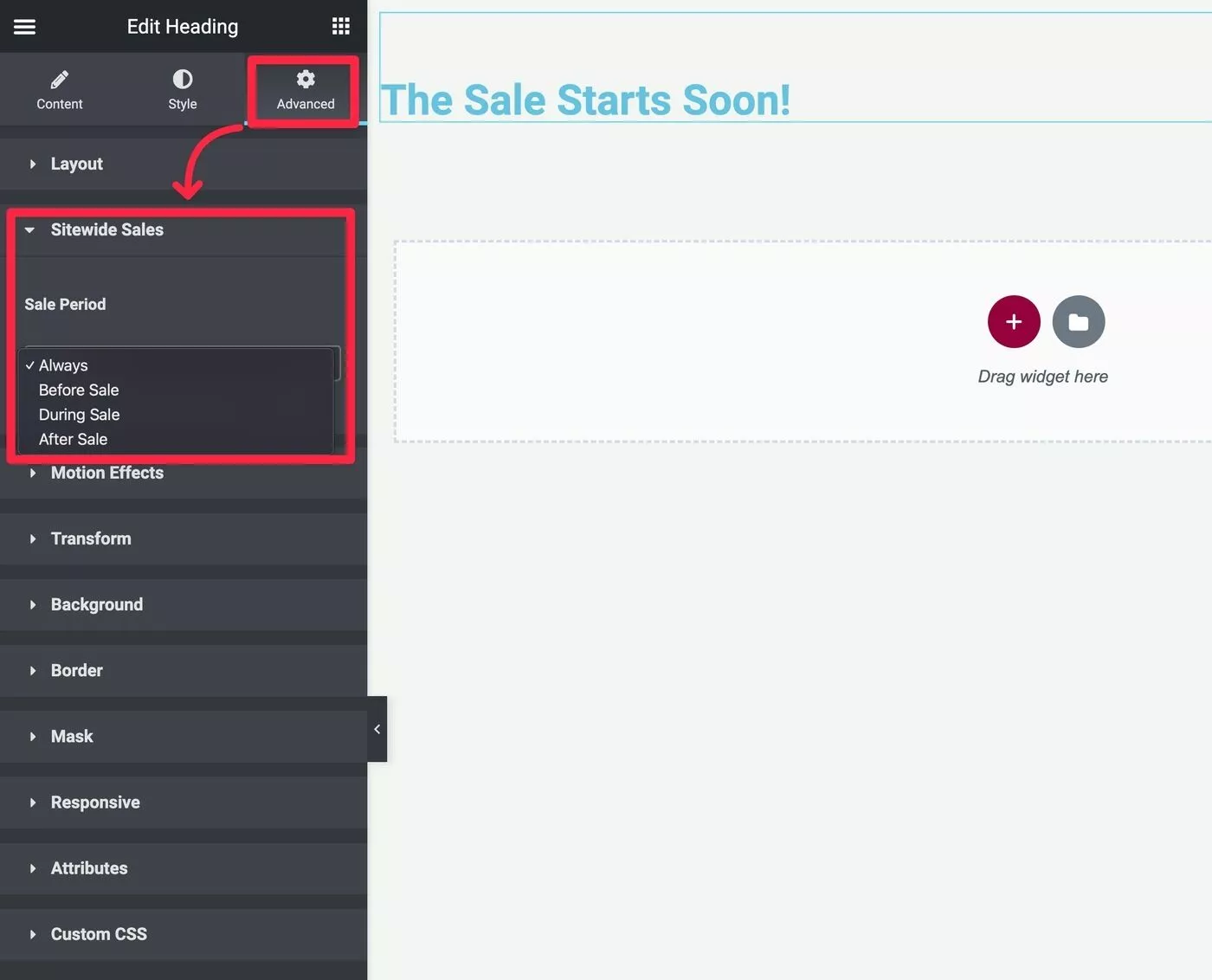
您還可以在非 Elementor 或 Divi 的構建器中設置此行為。 例如,Beaver Builder、Brizy、Oxygen 等。
但是,在那種情況下,您將需要依賴全站銷售簡碼而不是內置界面選項,因此不太方便。
如果您仍在使用經典的 TinyMCE 編輯器而不是塊編輯器,您也可以使用簡碼。
對於開發人員,您還可以獲得 PHP 過濾器和操作掛鉤來顯示銷售內容並進行其他自定義,這使您可以在需要時將顯示規則硬編碼到模板中。
在插件設置中選擇登陸頁面後,您還可以選擇預覽登陸頁面的不同狀態,方便查看實際訪問者將看到的內容:
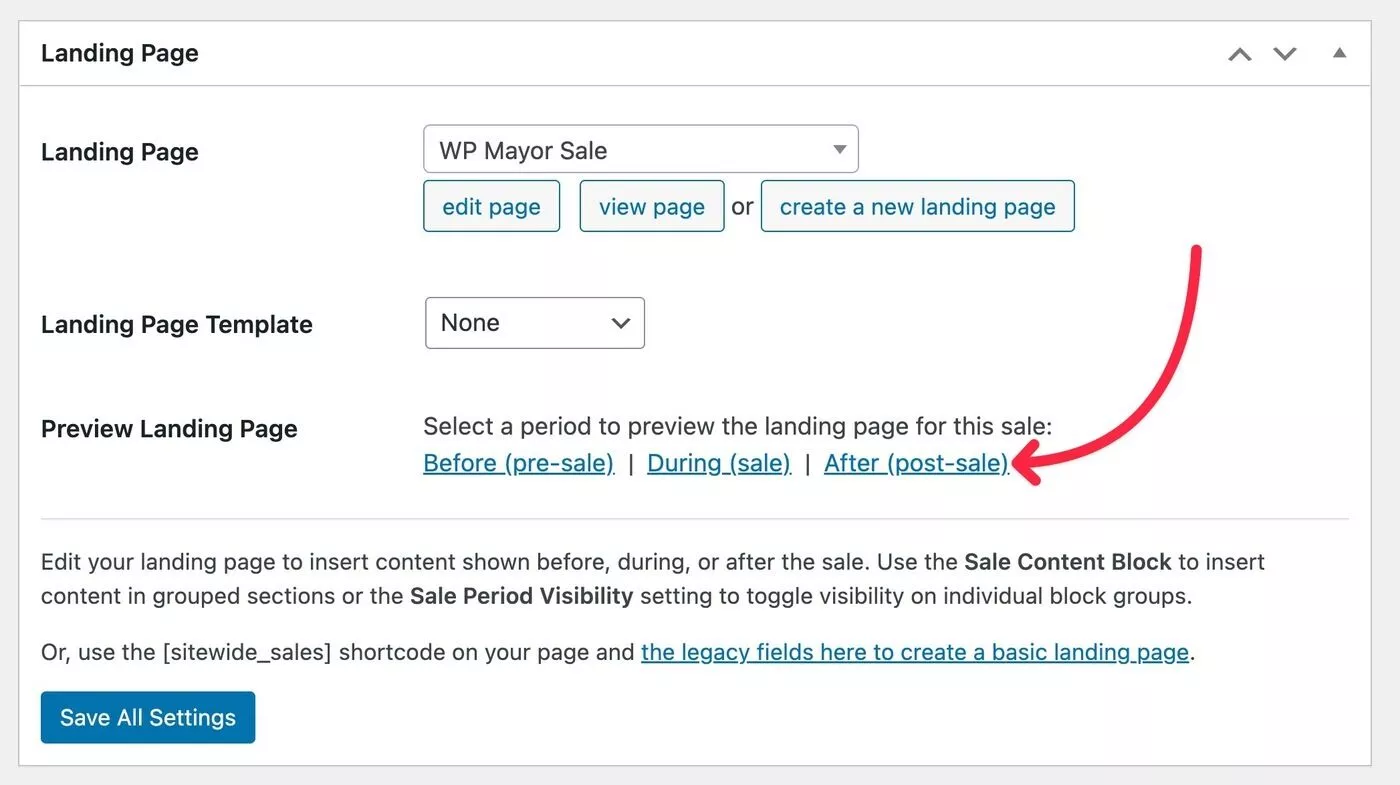
4. 創建銷售橫幅
創建銷售登陸頁面後,下一步就是設置銷售橫幅。
使用橫幅,您可以在站點的其他部分宣傳您的交易,例如將橫幅添加到商店的每個頁面。
與著陸頁一樣,創建橫幅完全是可選的。 例如,如果您想進行私下交易,您可以通過電子郵件或社交媒體手動將人們引導至您的登錄頁面(如果存在)或打折產品。
創建橫幅時,您可以從三種不同的“類型”中進行選擇:
- 自定義橫幅- 使用界面選項自定義橫幅的內容。 如果您是一名開發人員,您還可以使用代碼來創建您自己的橫幅廣告模板。
- Popup Maker – 使用第三方 Popup Maker 插件為您的銷售設計彈出窗口,然後從界面分配它。
- 可重複使用的塊——使用本地塊編輯器將您的橫幅設計為可重複使用的塊。 這很好,因為它為您提供了一個可視化界面來創建您的橫幅廣告,而無需使用第三方插件。
以下是自定義橫幅界面的選項:
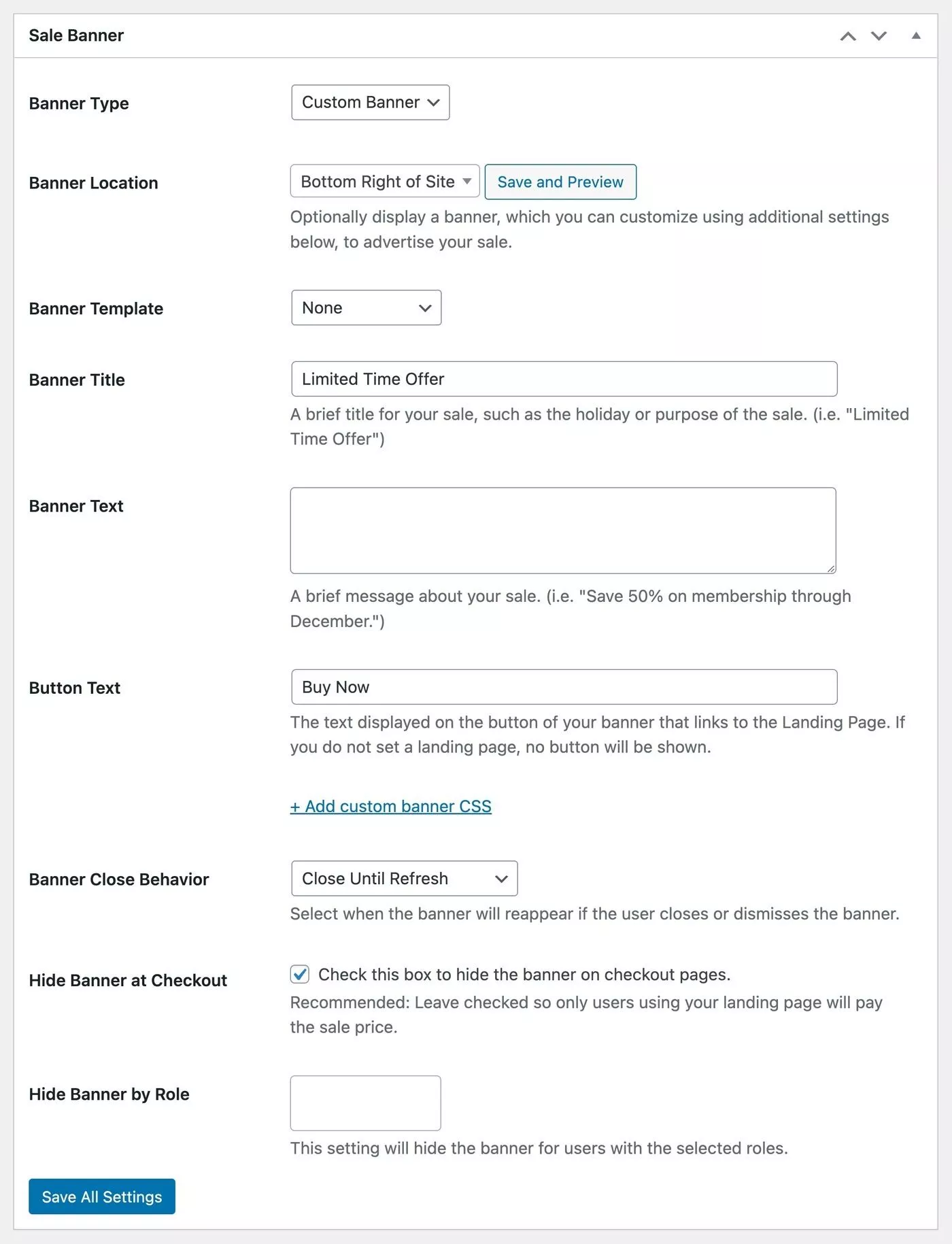
這是 Popup Maker 的樣子——除了選擇您使用 Popup Maker 創建的彈出窗口外,您還可以獲得一些其他選項來自定義其行為:
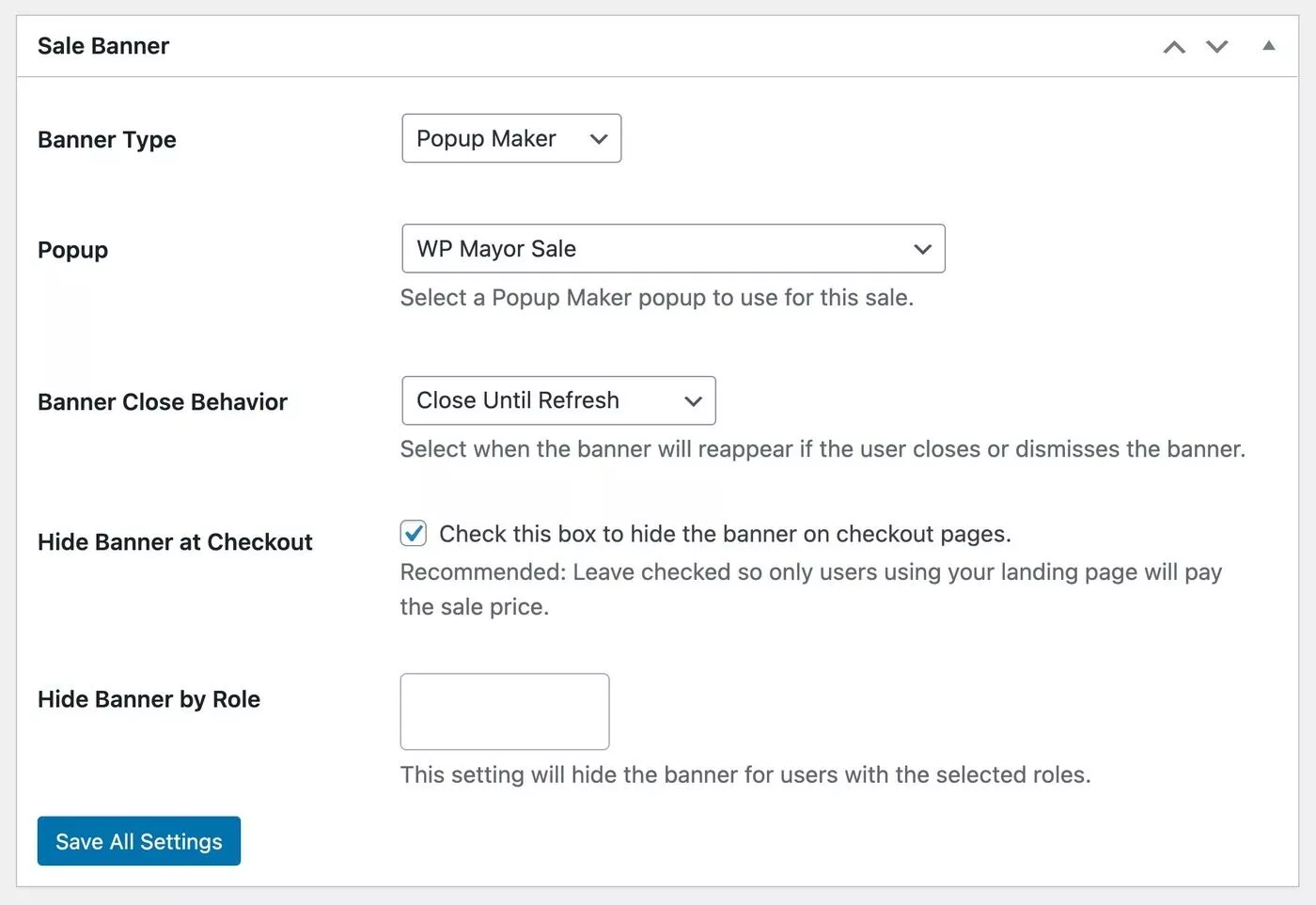
最後,如果您使用可重用塊方法,您將首先使用塊編輯器創建設計並將其保存為可重用塊。 然後,您將獲得一些額外的選項來控制它的工作方式,例如在設計的不同橫幅位置之間進行選擇:
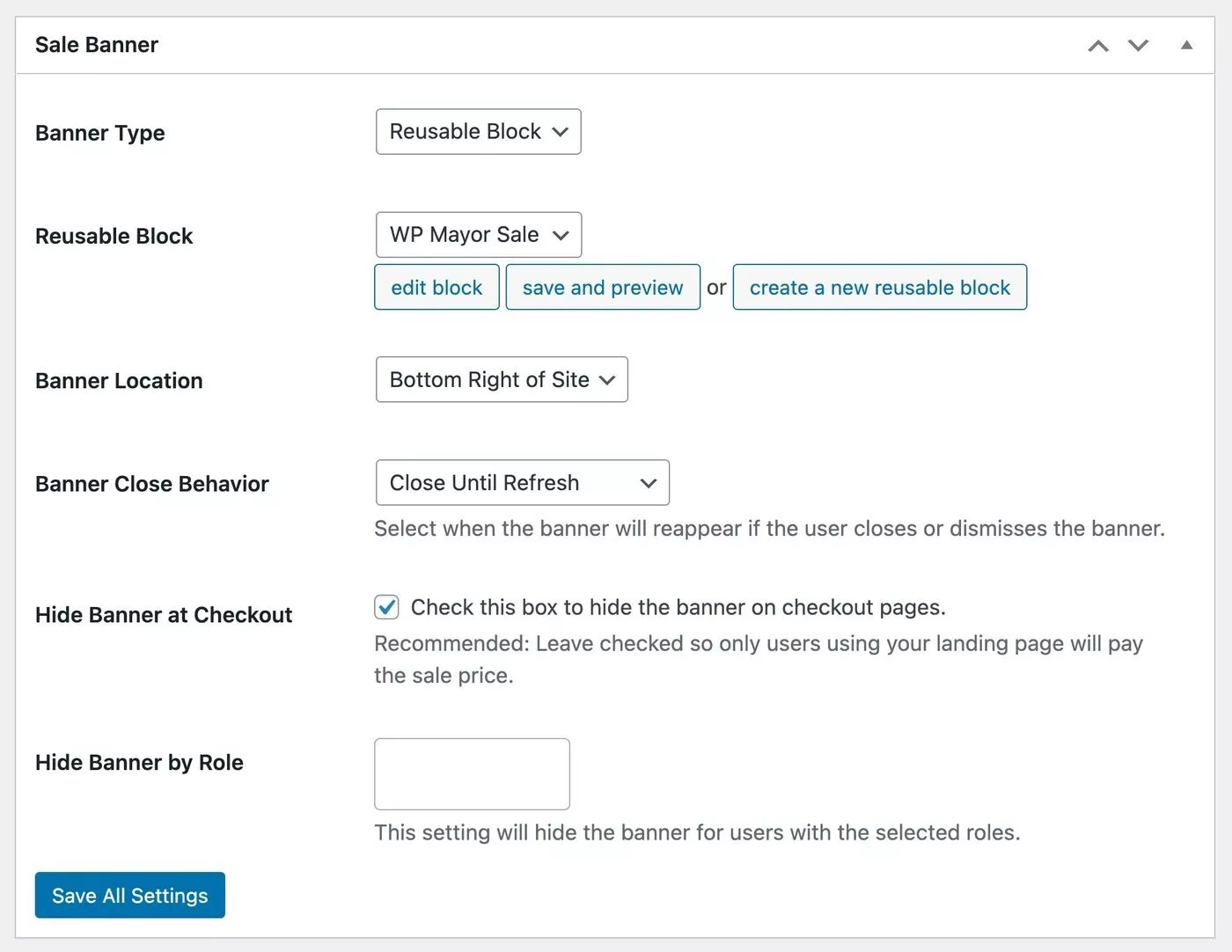
這就是配置您的銷售! 當您對所有內容感到滿意時,請確保使用右上角的選項保存您的設置。
執行此操作後,您將根據開始/結束日期看到交易的當前狀態。
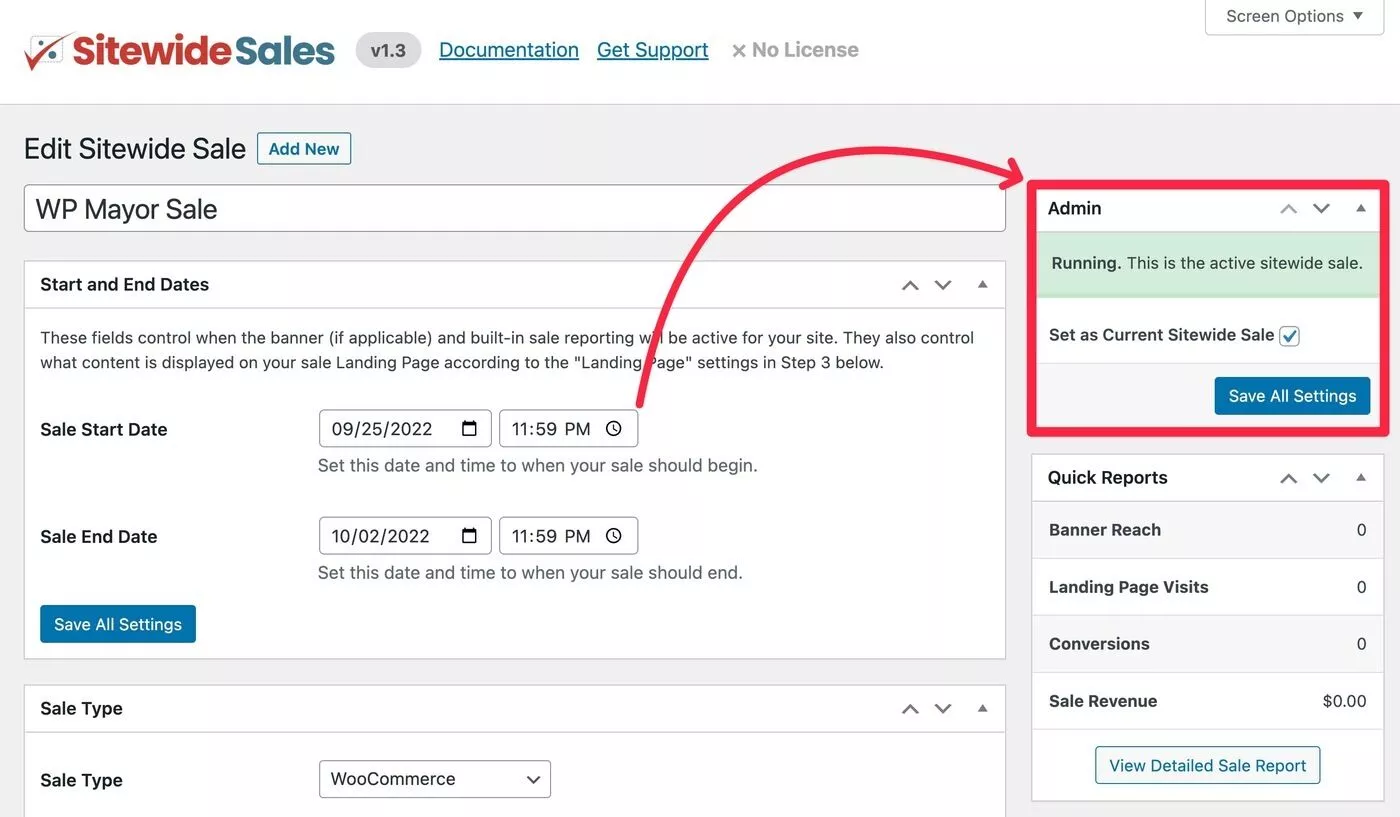
5. 查看銷售報告
一旦您進行了一段時間的交易,您就可以使用 Sitewide Sales 中的績效報告功能來分析它的進展情況。
您可以通過轉到全站銷售 → 報告來訪問這些完整報告。
在頂部,您可以使用下拉菜單選擇要分析的銷售。
然後,您將獲得兩個主要報告:
- 總體銷售業績——跟踪橫幅覆蓋率、登陸頁面訪問量、購買量和總體銷售收入,以及按個別日期計算的銷售收入。
- 收入明細——查看您的銷售收入與其他新收入相比如何。 如果您有定期訂閱,您還可以看到續訂收入。
在這裡,我將使用插件文檔中的屏幕截圖,以便可以使用更多數據。
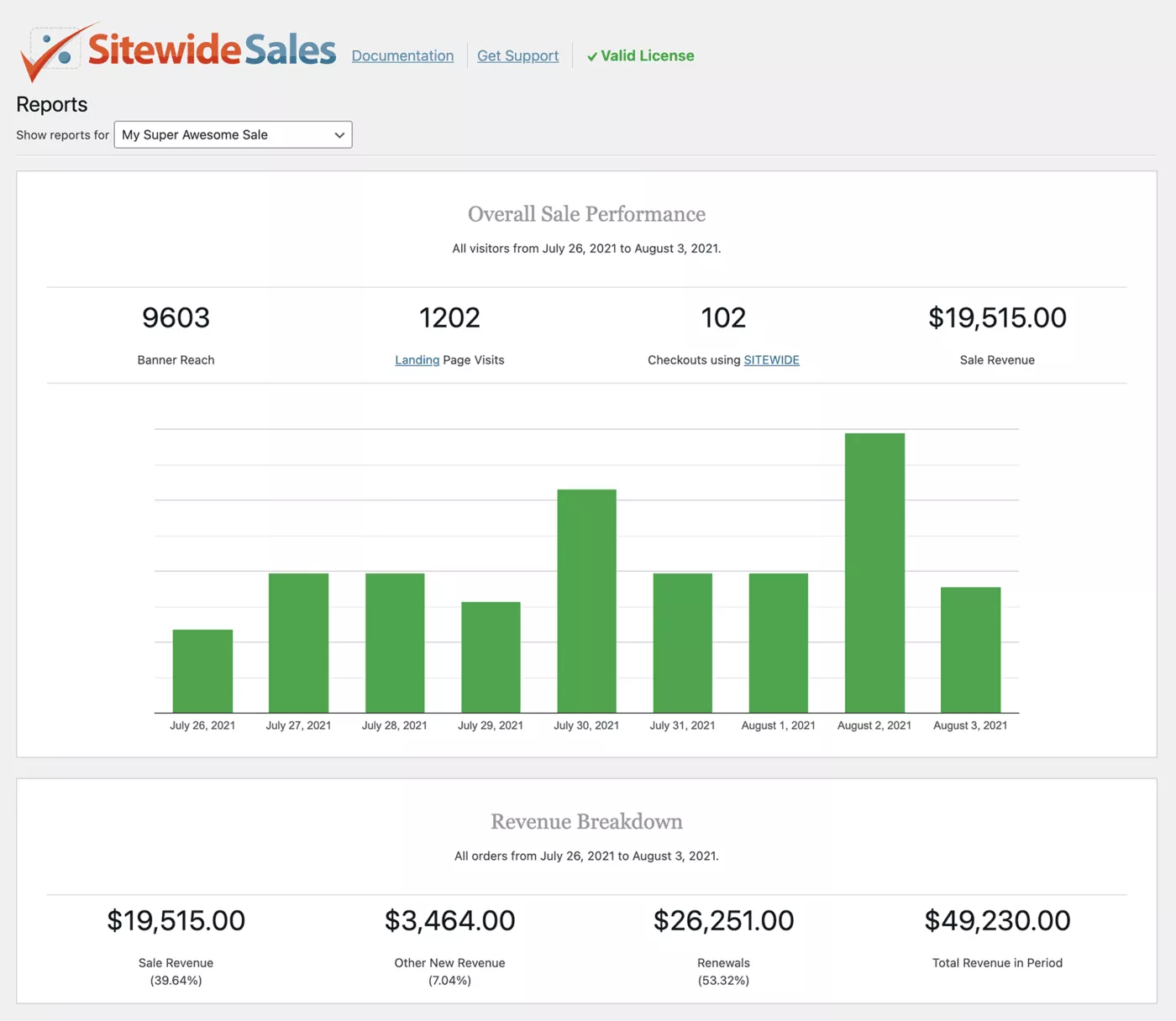
全站銷售定價
Sitewide Sales 僅提供高級版本。
目前,它以 99 美元的價格列出,可在無限制的網站上使用,但您可以以 49 美元的價格購買。 其中包括一年的支持和自動更新。 要在第一年後繼續獲得支持和更新,您需要續訂許可證。
為了幫助您無風險地測試插件,您還可以使用30 天的免費試用期,開發人員還提供60 天的退款保證,以防免費試用期不足以評估插件。
這兩項政策對 WordPress 空間都非常慷慨。
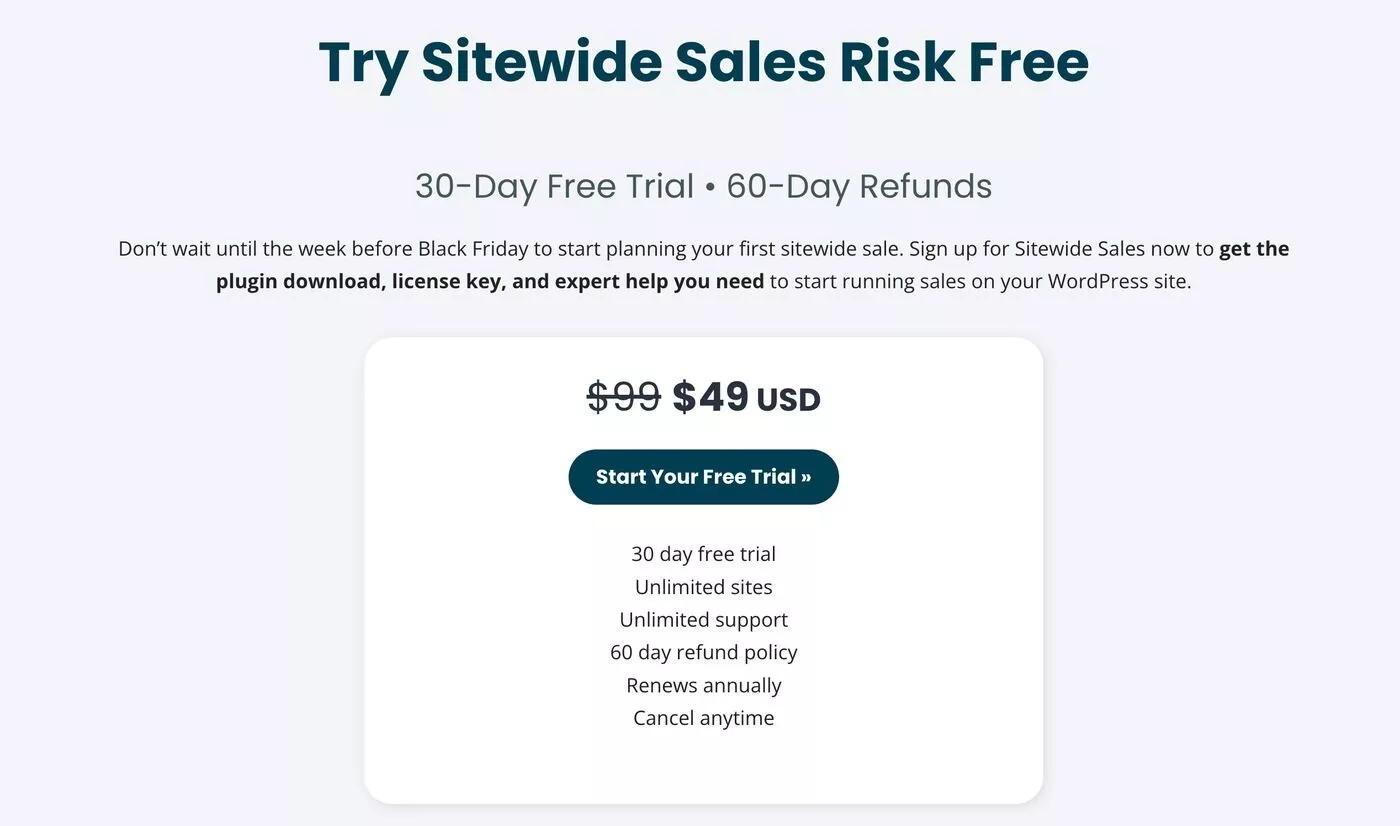
關於全站銷售的最終想法
總的來說,Sitewide Sales 可以很容易地建立一個有凝聚力的交易,包括日程安排、登陸頁面和橫幅。
同樣,我認為該插件的最大好處是它的一體化方法。 您可以使用一堆插件設置類似的功能,但能夠從一個界面執行所有操作並自動同步所有內容真的很方便。
它的設置方式也非常靈活,包括讓您使用自己的構建器來設計登陸頁面和橫幅。
最後,它還來自一個成熟的團隊,因此您可以對插件背後的開發人員和資源充滿信心。
如果您想試用,您可以享受 30 天的免費試用,不會對您的錢包造成任何風險。 然後,如果您發現它適合您,您可以以非常實惠的價格購買完整的一年許可證。
